Stellar Repair for Photo

4.4. Afficher l'aperçu et enregistrer les fichiers
Stellar Repair for Photo vous permet d'afficher un aperçu des fichiers image réparés et de les enregistrer dans l'emplacement de votre choix.
Étapes pour afficher l'aperçu des fichiers image :
-
Les fichiers image listés dans la colonne Nom du fichier contiennent les fichiers image réparés et leurs miniatures.
-
Depuis la liste des fichiers image située dans le panneau de gauche, sélectionnez le fichier dont vous voulez afficher l'aperçu.
-
L'aperçu du fichier image sélectionné s'affichera dans la zone d'aperçu à droite de la liste.
Remarque : le logiciel ne prend pas en charge les aperçus des fichiers HEIC.
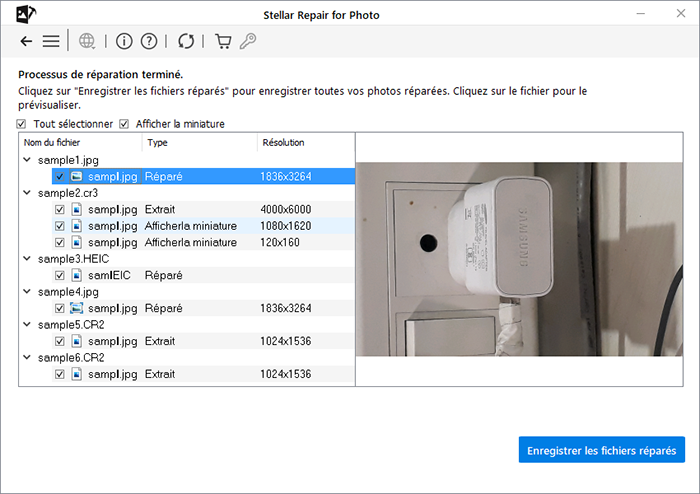
-
Si vous voulez prévisualiser les miniatures de tous les fichiers image de la liste, cochez/décochez la case
 .
.
-
Sinon, vous pouvez aussi cocher ou décocher individuellement les cases selon vos besoins.
Étapes pour enregistrer les fichiers image réparés :
-
Une fois que les fichiers image sont réparés, cliquez sur Enregistrer les fichiers réparés pour les enregistrer.
-
La fenêtre Sélectionner un dossier s'ouvre. Choisissez l'emplacement dans lequel vous voulez enregistrer les fichiers image réparés.
-
Cliquez sur le bouton Sélectionner un dossier. Un dossier Fichiers réparés est alors créé automatiquement dans l'emplacement choisi.
-
La boîte de dialogue Enregistrement terminé s'ouvre. Cliquez sur le lien Cliquer ici pour ouvrir le dossier dans lequel les fichiers réparés ont été enregistrés.
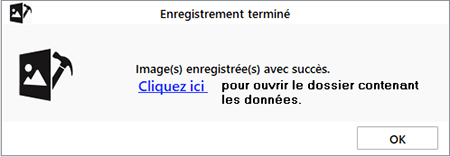
-
Le dossier Fichiers réparés contient les fichiers image réparés et les miniatures extraites.
Remarque : le logiciel enregistre les miniatures uniquement pour les fichiers au format JPEG. Les miniatures des fichiers image réparés (lorsqu'elles sont disponibles) sont enregistrées dans un dossier distinct au sein du dossier Fichiers réparés.
-
Lorsque vous avez terminé, cliquez sur OK.
-
Si vous essayez d'enregistrer les fichiers réparés dans le même emplacement, la boîte de dialogue « Le dossier existe » s'affiche et vous propose de renommer ou écraser le dossier.
- Cliquez sur Renommer si vous voulez renommer le dossier. Le dossier sera enregistré dans l'emplacement indiqué.
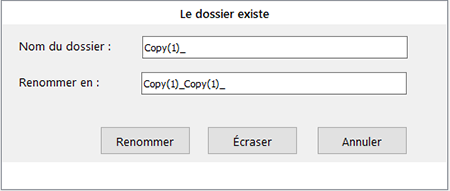
- Cliquez sur Écraser si vous voulez remplacer l'ancien dossier de fichiers réparés par le nouveau.
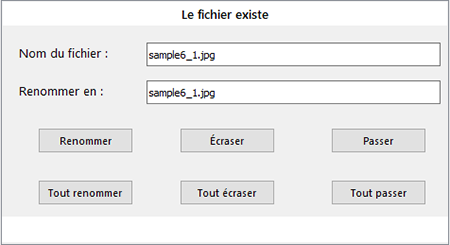
-
La boîte de dialogue « Le dossier existe » apparaît.
-
Si vous voulez renommer l'image, cliquez sur Renommer / Tout renommer.
-
Si vous voulez écraser les images précédentes, cliquez sur Écraser / Tout écraser.
-
Si vous ne voulez réaliser aucune de ces actions, cliquez sur Ignorer / Tout ignorer.
 3. Mise en route
3. Mise en route